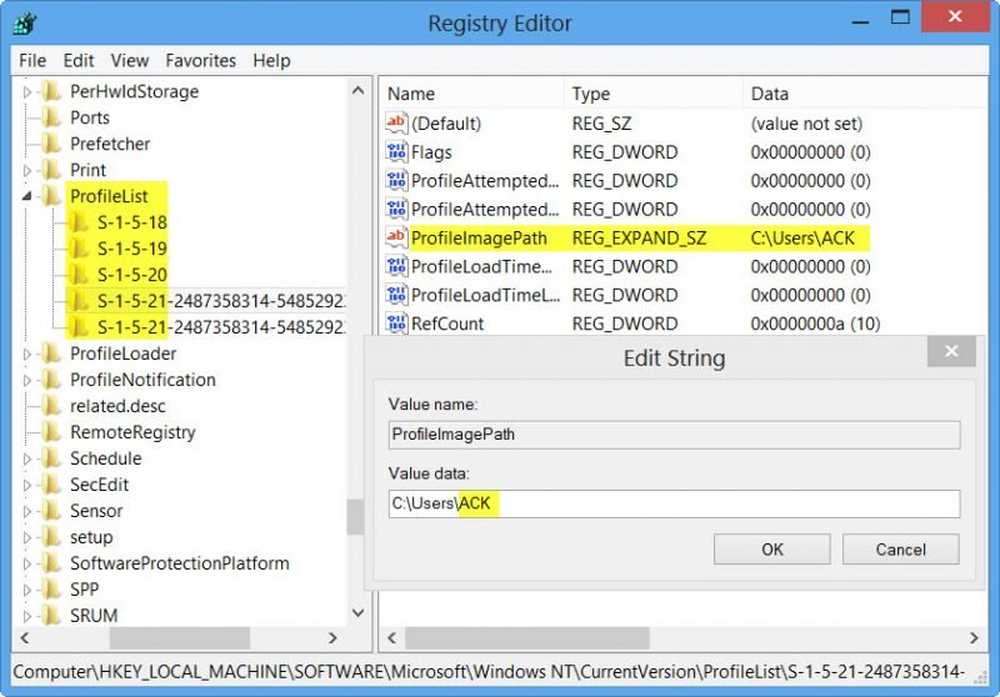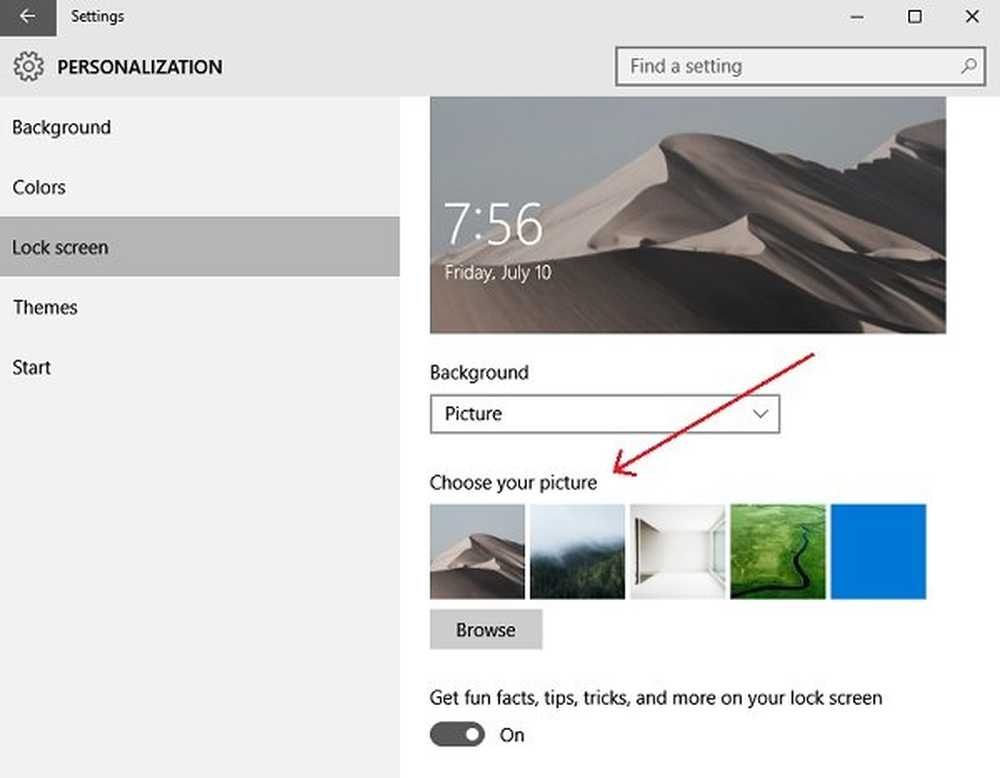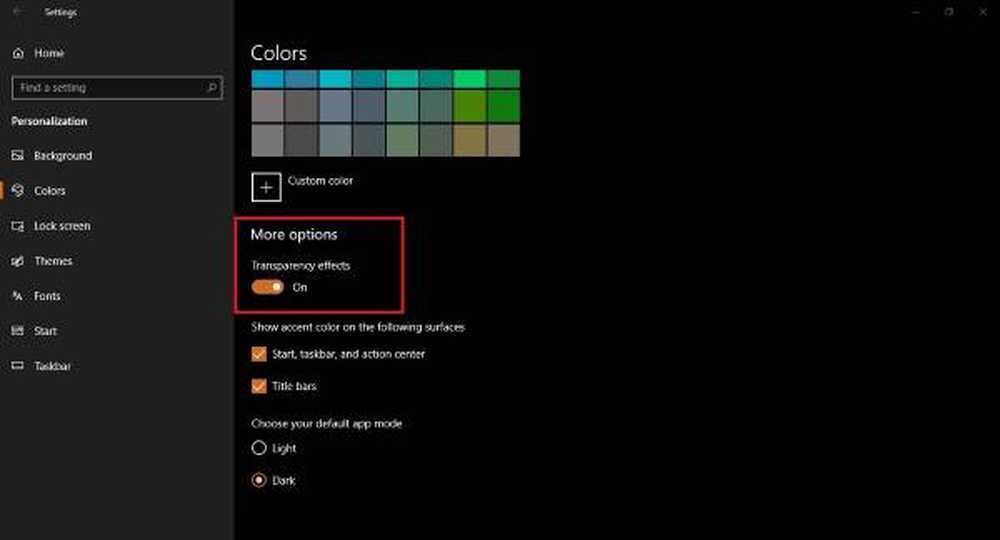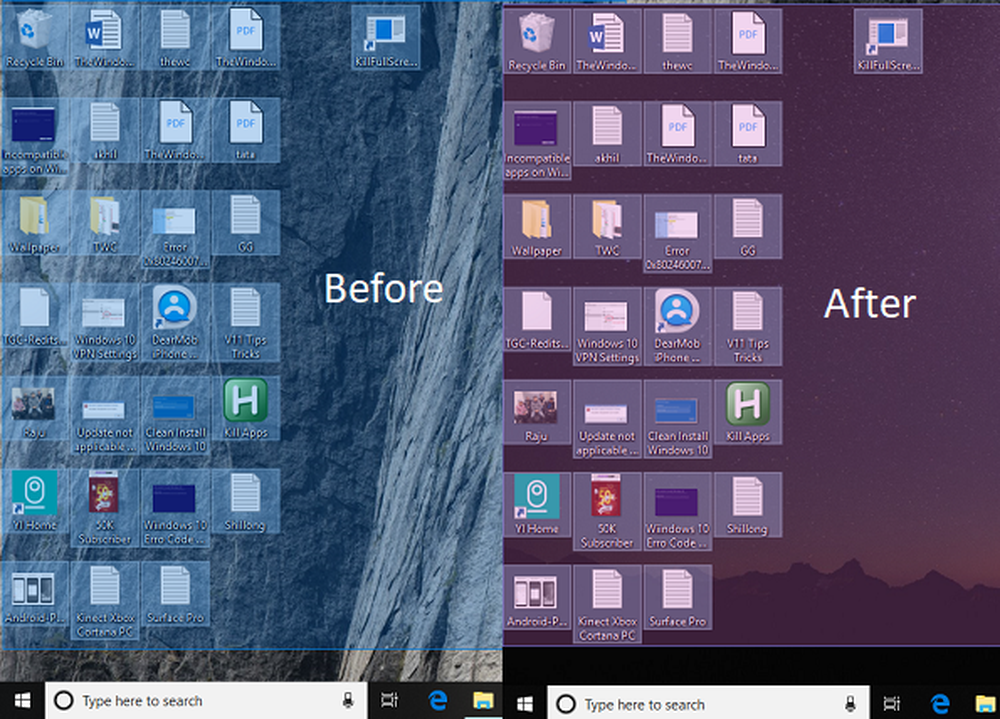So ändern Sie den Transparenzgrad des Rasterfelds mit den Registerkarten Alt in Windows 10
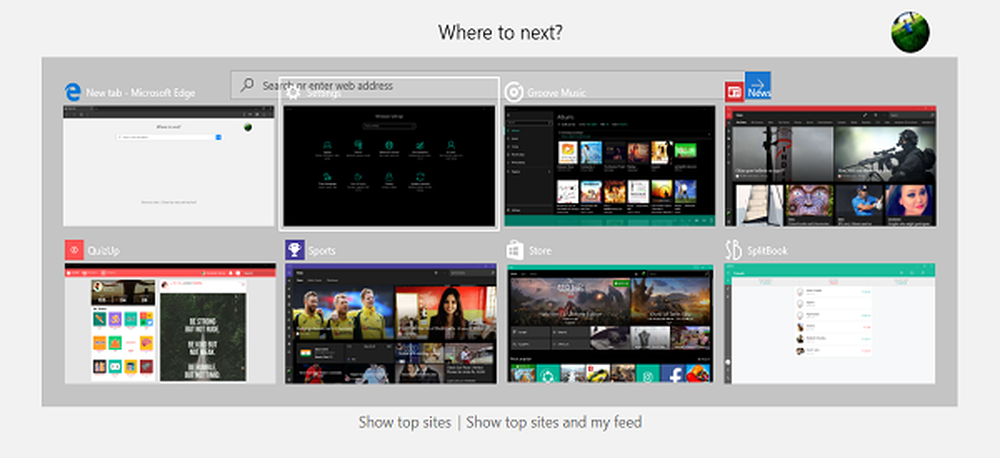
Viele von uns Windows-Benutzern haben die Alt + Tab Tastenkombination, um schnell zwischen den aktuell geöffneten Apps und Fenstern zu wechseln. Durch Drücken dieser Tastenkombination wird in Windows 10 ein Raster angezeigt, in dem Sie alle geöffneten Programme und Apps auf Ihrem aktuellen Desktop sehen können. Während es beim Multitasking enorm hilft, bietet es auch eine hervorragende Kontrolle über Ihr Gerät. In diesem Beitrag werden wir über einen Weg sprechen, mit dem Sie das ändern können Transparenzstufe im Rasterfeld "Alt-Tab" und stellen Sie es nach Ihrem Geschmack ein.
Ändern Sie den Transparenzgrad des Rasterfelds "Alt"
Windows 10 bietet keine Möglichkeit, den Raster-Transparenzgrad über seine Benutzeroberfläche direkt zu kalibrieren. Das Betriebssystem ist mit einem Standardgittertransparenzgrad von etwa gepackt 85% Deckkraft, aufgrund derer das im Hintergrund geöffnete Fenster durch das Raster sichtbar wird.
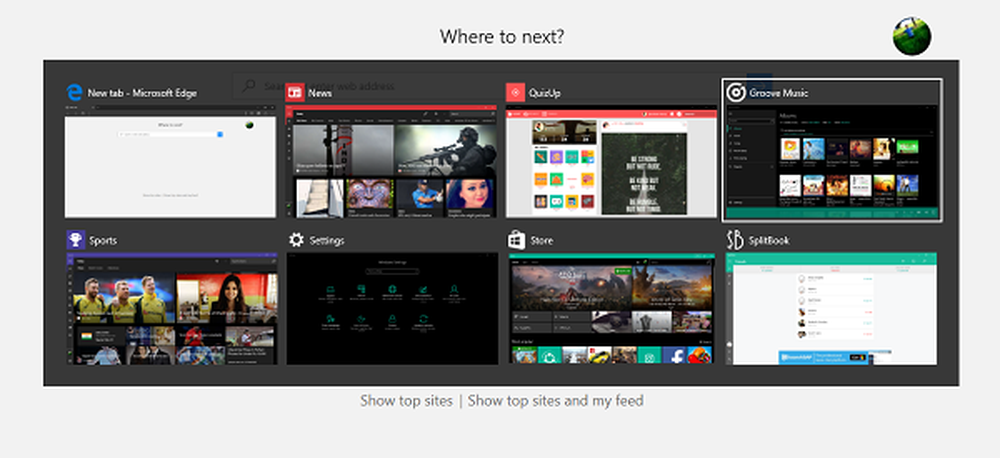
Wenn Sie jedoch den Transparenzgrad anpassen möchten, führen Sie die folgenden Schritte aus:
1. Hit Windows-Taste + R Geben Sie auf Ihrer Tastatur die Eingabeaufforderung Ausführen ein Regedit und drücken Sie die Eingabetaste, um den Registrierungseditor zu öffnen. Stellen Sie sicher, dass Sie einen Systemwiederherstellungspunkt erstellt haben, bevor Sie mit den Registrierungseinträgen spielen.
2. Navigieren Sie im linken Bereich des Registrierungs-Editors zum folgenden Pfad:
HKEY_CURRENT_USER \ SOFTWARE \ Microsoft \ Windows \ CurrentVersion \ Explorer \ MultitaskingView / AltTabViewHost
3. Wenn unter Explorer, MultitaskingView Schlüssel ist nicht vorhanden, Sie müssen ihn erstellen. Klicken Sie mit der rechten Maustaste auf Explorer und wählen Sie aus Neu> Schlüssel. Benennen Sie den Schlüssel als MultitaskingView und drücken Sie die Eingabetaste. Wiederholen Sie dasselbe für AltTabViewHost wenn der Schlüssel noch nicht vorhanden ist.
4. Wenn der AltTabViewHost-Schlüssel vorhanden ist, klicken Sie mit der rechten Maustaste und wählen Sie New -> DWORD (32-Bit) -Wert DWORD für den Prozentsatz der Gittertransparenz erstellen. Nennen Sie es als Grid_backgroundPercent und setze seinen Wert zwischen 0 bis 100 für den gewünschten Deckkraftanteil im Raster und klicken Sie auf OK.
- 0 - Volltransparentes Gitter
- 100 - vollständig undurchsichtiges Gitter
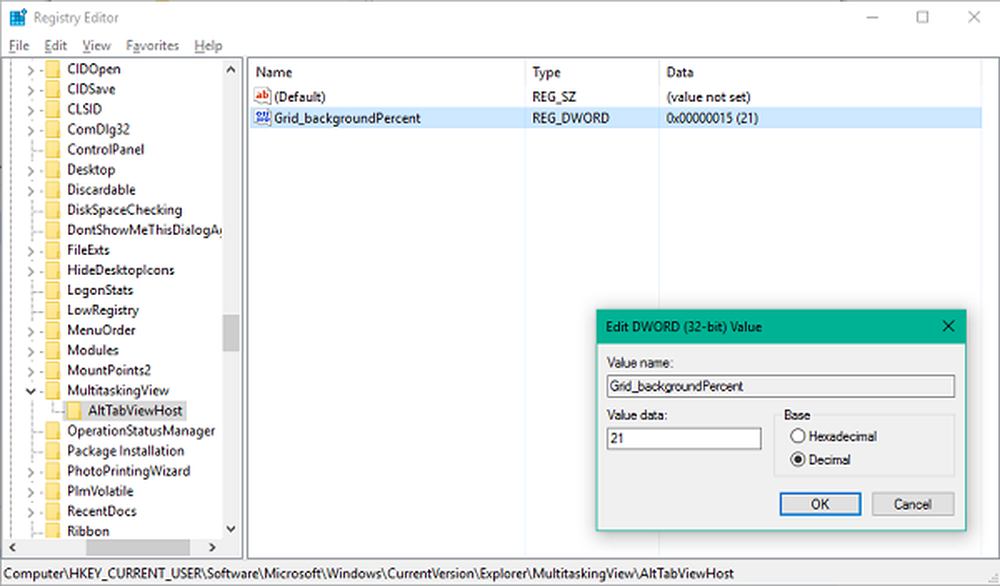
5. Beenden Sie den Registrierungseditor. Ihre Änderungen sollten sofort sichtbar sein. Wenn der eingestellte Transparenzgrad nicht angezeigt wird, starten Sie den Windows Explorer neu und versuchen Sie es erneut, indem Sie die Tastenkombination Alt + Tab drücken.

So wird es aussehen-
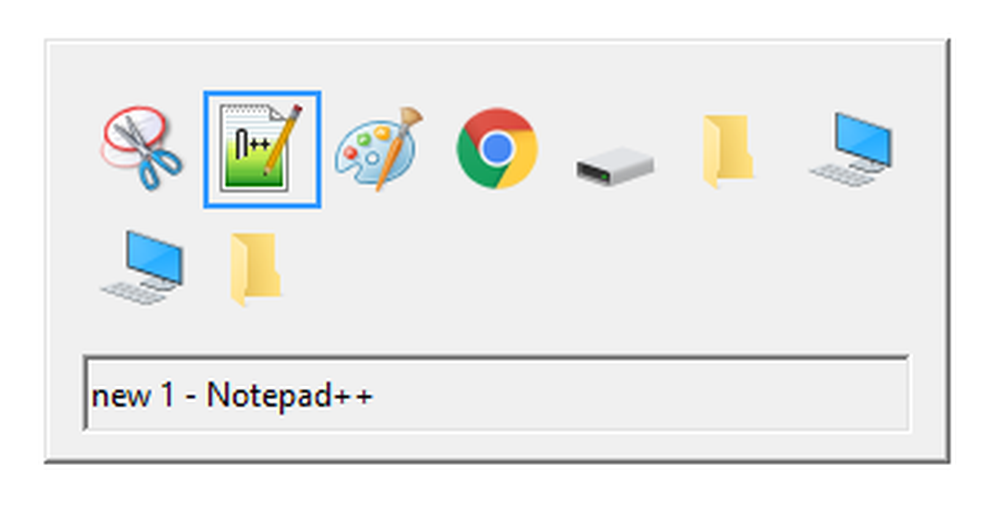
Nun, das ist es, Leute! Hoffe das war hilfreich.
Hier einige nützliche Tipps zum Alt + Tab-Menü:
- Neben der Tastenkombination Alt + Tab können Sie auch verwenden Strg + Alt + Tab Kombination, die das Raster tatsächlich aufruft und dort bleibt, auch wenn Sie die Tasten loslassen. Sie können mit den Pfeiltasten zwischen den Fenstern wechseln und die Eingabetaste drücken, um ein Programm / eine Anwendung auszuwählen.
- Willst du das Alte ausprobieren? Windows 98 Alt-Tab-Raster? Los geht's: Halten Sie die linke Alt-Taste gedrückt. Halten Sie die Taste gedrückt und drücken Sie die rechte Alt-Taste, und lassen Sie sie los. Drücken Sie einfach die Tabulatortaste, um das Fenster wie gewohnt zu wechseln. Dadurch wird das Alt-Tab-Raster im alten Stil aktiviert. Ganz nostalgisch?